14 meilleurs correctifs pour le problème de code QR Web WhatsApp qui ne fonctionne pas
Publié: 2022-12-20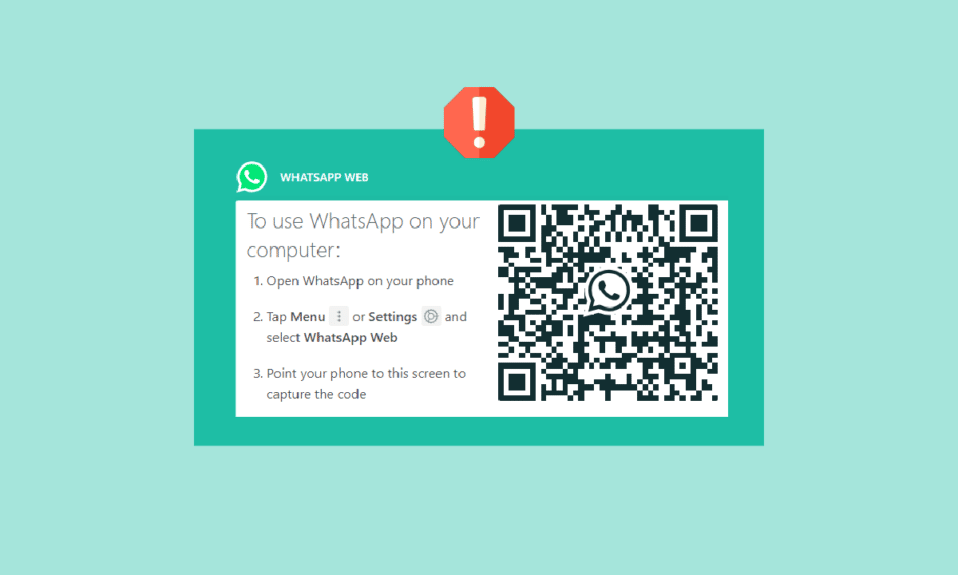
WhatsApp a connecté les gens du monde entier sur le Web. Les communications sur WhatsApp sont extrêmement simples à faire. Sans oublier la possibilité d'appel vidéo et d'appel vocal sur la plateforme. Bien qu'il existe une application dédiée pour WhatsApp à utiliser sur Android ou iOS, les utilisateurs de bureau peuvent également discuter sur leurs systèmes avec WhatsApp Web. WhatsApp Web permet aux utilisateurs d'envoyer des messages et de passer des appels directement depuis leur ordinateur. Il s'agit d'une application gratuite disponible dans le monde entier qui nécessite Internet pour fonctionner. L'utilisation de WhatsApp Web est aussi simple que l'utilisation de l'application. Bien qu'il s'agisse d'un atout majeur, les fonctionnalités de la plate-forme Web peuvent parfois entraîner des problèmes tels que le code QR Web de WhatsApp ne fonctionnant pas sur un PC Windows. Si vous êtes confronté à la même erreur sur votre bureau, vous êtes au bon endroit. Dans notre doc d'aujourd'hui, nous couvrirons différentes méthodes qui peuvent vous aider à résoudre le problème de non chargement du code QR Web WhatsApp. De plus, nous discuterons au préalable des raisons qui ont conduit à cette erreur. Alors, commençons tout de suite avec notre guide et trouvons une solution parfaite pour résoudre le problème de code QR pour votre site Web WhatsApp.
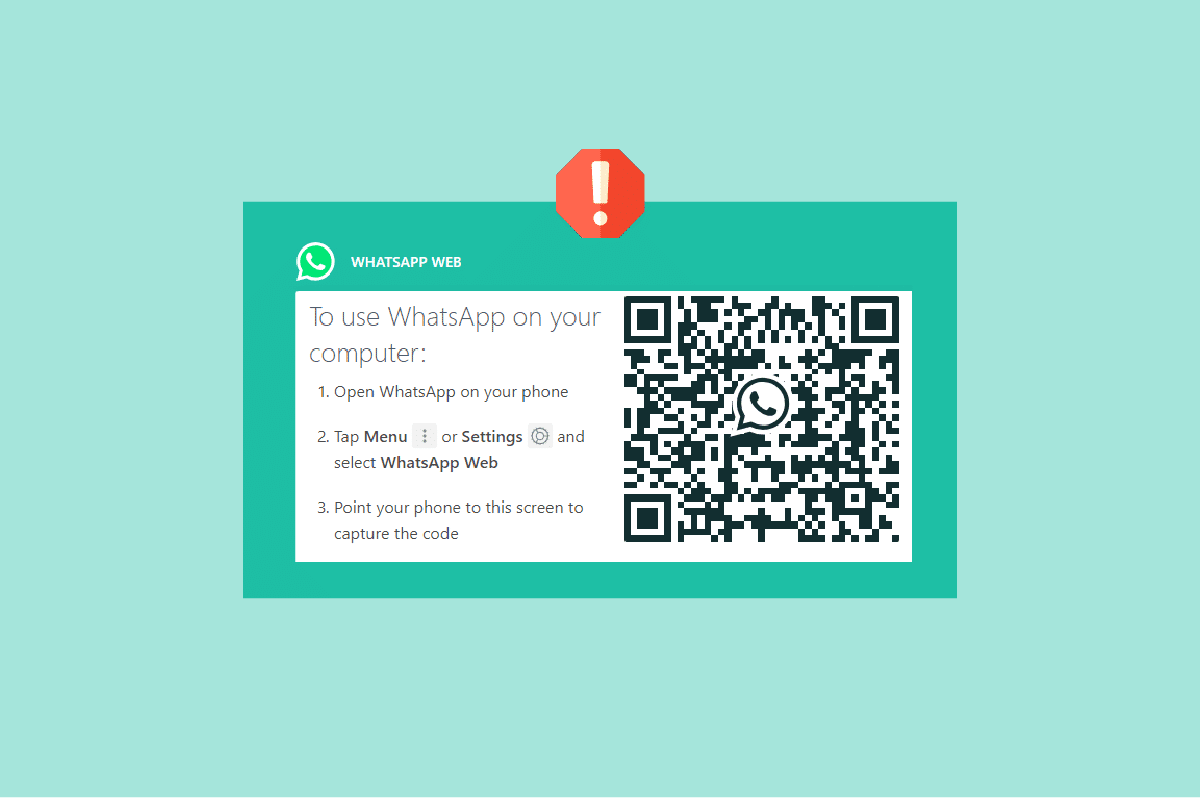
Contenu
- Comment réparer le code QR Web WhatsApp ne fonctionne pas sur un PC Windows
- Méthode 1 : Résoudre les problèmes matériels
- Méthode 2 : surveiller la panne du serveur WhatsApp
- Méthode 3 : Résoudre les problèmes de connectivité Internet
- Méthode 4 : Redémarrez WhatsApp Web
- Méthode 5 : Effacer le cache du navigateur
- Méthode 6 : Désactiver les extensions de navigateur
- Méthode 7 : Mettre à jour le navigateur
- Méthode 8 : désactiver les connexions VPN ou proxy
- Méthode 9 : Désactiver Adblocker
- Méthode 10 : Basculer vers un autre navigateur
- Méthode 11 : désactiver l'accélération matérielle
- Méthode 12 : dissocier d'autres appareils
- Méthode 13 : Télécharger WhatsApp pour ordinateur
- Méthode 14 : Contactez l'assistance WhatsApp
Comment réparer le code QR Web WhatsApp ne fonctionne pas sur un PC Windows
Une erreur de code QR sur le Web WhatsApp est courante. Il y a quelques raisons qui ont été vues pour causer ce problème familier :
- Problèmes matériels avec votre appareil.
- Problèmes de serveur WhatsApp.
- Problème de connectivité Internet.
- Cache du navigateur corrompu de votre appareil.
- Connexions VPN ou Proxy activées.
- Version obsolète du navigateur.
- Bloqueurs de publicités activés sur votre appareil.
- Appareils liés avec compte WhatsApp.
- Extensions d'antivirus et de navigateur dans votre appareil.
Maintenant que vous êtes au courant des problèmes qui font que le code QR ne fonctionne pas sur le Web WhatsApp, il est temps de résoudre ces problèmes à l'aide de quelques correctifs efficaces qui sont donnés ci-dessous :
Méthode 1 : Résoudre les problèmes matériels
En cas de problèmes de code QR dans WhatsApp Web, vous devez commencer par vérifier le matériel de votre appareil. Si l'appareil photo de votre appareil n'est pas en mesure de fonctionner, il ne scannera pas les carrés noirs et blancs du code QR. Par conséquent, vous devez suivre les instructions ci-dessous pour résoudre ce problème :
- Nettoyez l' écran du moniteur de votre appareil pour vous assurer qu'il n'y a pas de particules de poussière dessus.
- Assurez-vous également que le curseur de la souris ne se trouve pas sur le code QR pour résoudre l'erreur.
- Vous devez également dégager l'objectif de l'appareil photo de votre téléphone pour permettre l'analyse sans aucune interruption.
Méthode 2 : surveiller la panne du serveur WhatsApp
Vous devez également vérifier l'état du serveur WhatsApp et attendre s'il y a une panne pour résoudre le problème du scanner WhatsApp. La plupart du temps, WhatsApp est confronté à des problèmes techniques en raison desquels certaines fonctionnalités de l'application cessent de fonctionner. Si tel est le cas, vous devez attendre que le problème technique soit résolu par les professionnels, puis réessayer en utilisant le code QR sur le Web WhatsApp. Pour vérifier le serveur du logiciel, vous pouvez visiter des sites comme Downdetector qui vous fourniront les pannes signalées avec l'application en 24 heures.
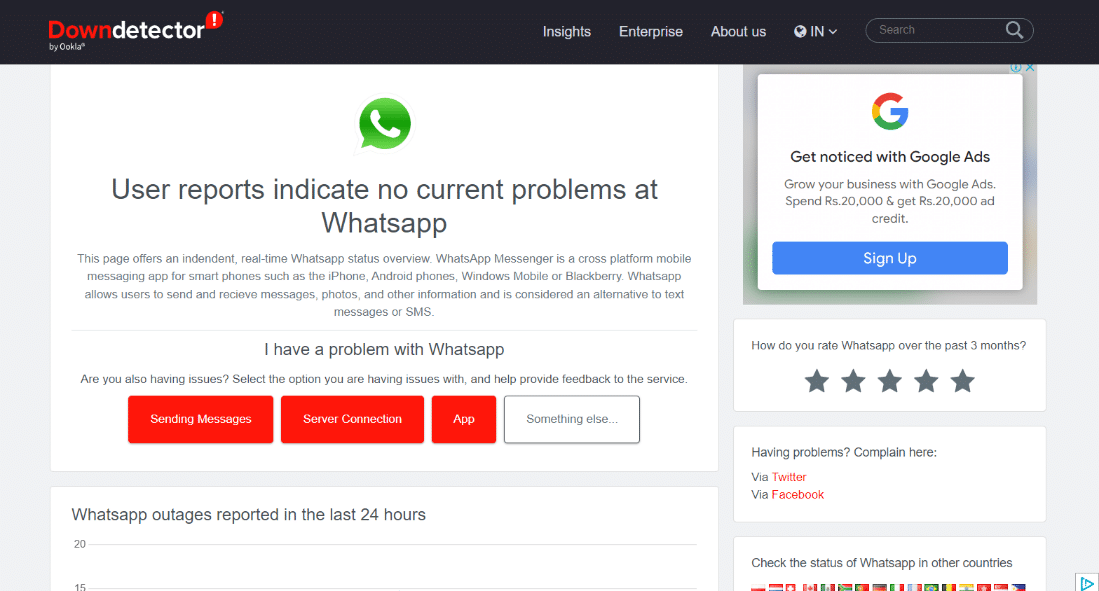
Lisez aussi : Comment utiliser WhatsApp sans numéro de téléphone
Méthode 3 : Résoudre les problèmes de connectivité Internet
L'utilisation de WhatsApp Web nécessite une bonne connexion Internet. Votre téléphone portable et votre ordinateur doivent tous deux disposer d'une bonne connectivité Internet. Si un appareil n'est pas connecté à Internet ou a une connexion faible, vous devez résoudre le problème immédiatement. Si vous rencontrez des problèmes avec Internet sur votre système, vous pouvez vous aider de notre guide Impossible de se connecter à Internet ? Réparez votre connexion Internet ! L'article vous guidera bien et vous aidera à résoudre immédiatement les problèmes Internet.
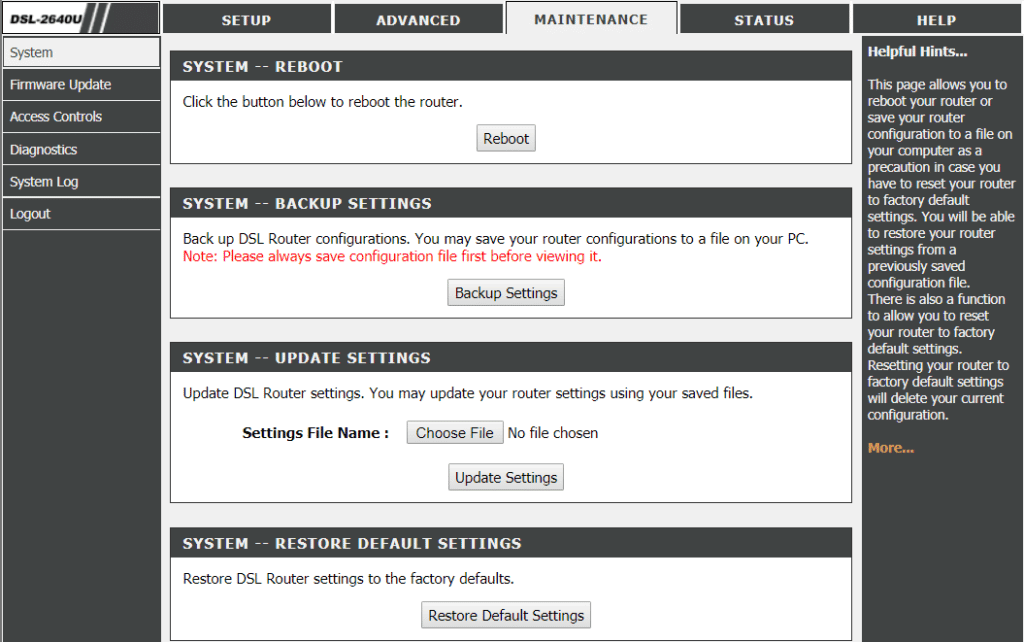
Remarque : nous avons montré le navigateur Google Chrome comme exemple dans les méthodes ci-dessous.
Méthode 4 : Redémarrez WhatsApp Web
Si le code QR Web WhatsApp ne fonctionne pas sur le problème du PC Windows persiste, vous devez redémarrer WhatsApp Web sur votre système. Cette méthode exclura la possibilité de problèmes avec WhatsApp Web. Cela éliminera également la possibilité d'un problème avec le logiciel Web WhatsApp. Ainsi, vous pouvez simplement le faire sur votre navigateur en cliquant sur l' icône de rechargement présente à côté du lien URL.
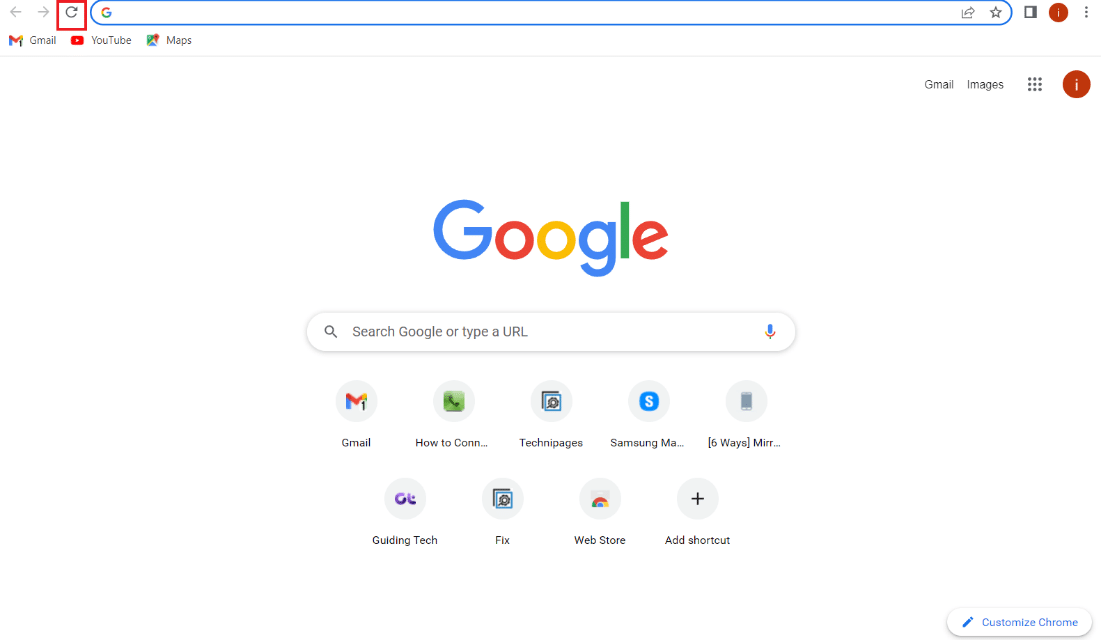
Méthode 5 : Effacer le cache du navigateur
La méthode suivante pour résoudre l'erreur de code QR sur le Web WhatsApp consiste à vider le cache du navigateur. Le navigateur que vous utilisez pour charger WhatsApp Web peut être défectueux en raison d'un cache accumulé. Ce cache est essentiellement des données stockées que le navigateur utilise pour améliorer ses performances. Cependant, il peut se corrompre avec le temps et empêcher certaines applications de bien fonctionner, comme c'est le cas du code QR dans WhatsApp Web. Vous devez donc vider le cache de votre navigateur, ce que vous pouvez essayer en parcourant notre guide sur Comment vider le cache et les cookies dans Google Chrome.
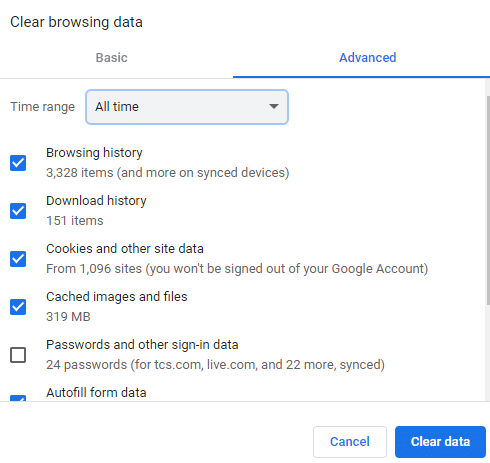
Lisez aussi : Comment vérifier si quelqu'un est en ligne sur Whatsapp sans se connecter
Méthode 6 : Désactiver les extensions de navigateur
L'inférence à partir des extensions de navigateur peut également être possible si le code QR WhatsApp ne fonctionne pas, par conséquent, vous devez désactiver les extensions dans votre navigateur. Il existe un certain nombre d'extensions qui ont été vues pour empêcher QR de fonctionner. Vous devez donc les désactiver en suivant les étapes ci-dessous :
Remarque : Vous pouvez également supprimer les extensions si elles ne sont pas importantes en cliquant sur le bouton Supprimer.
1. Ouvrez le navigateur Google Chrome et cliquez sur l' icône à trois points en haut de l'écran.
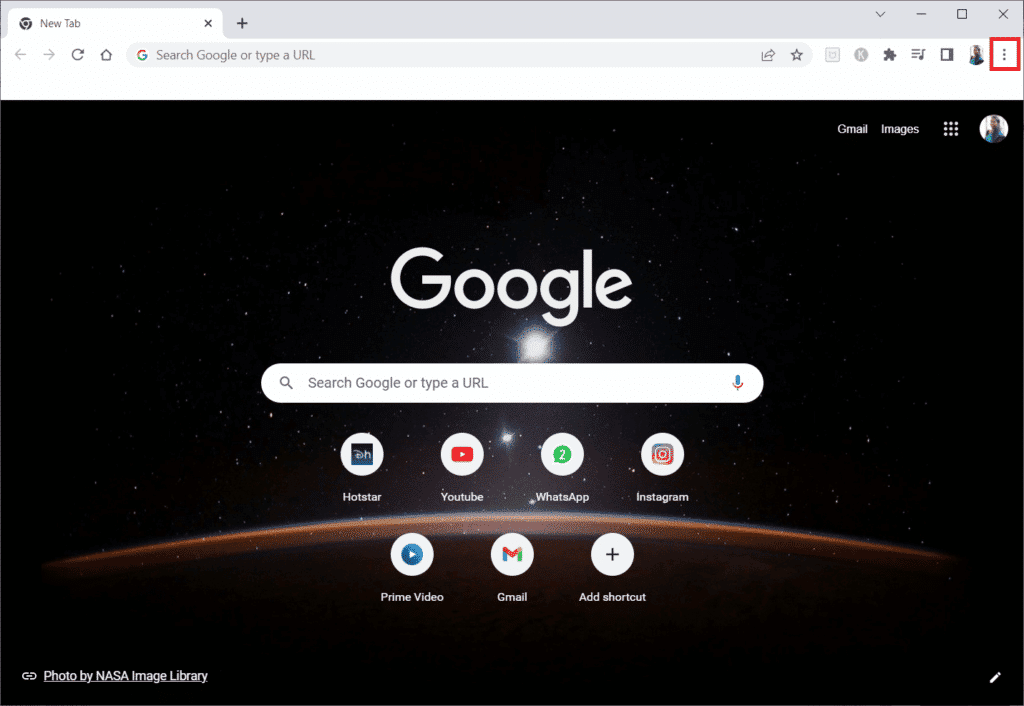
2. Maintenant, sélectionnez Plus d'outils dans le menu déroulant et cliquez sur Extensions .

3. Maintenant, désactivez les extensions présentes, dans ce cas, Google Meet Grid View a été désactivé.
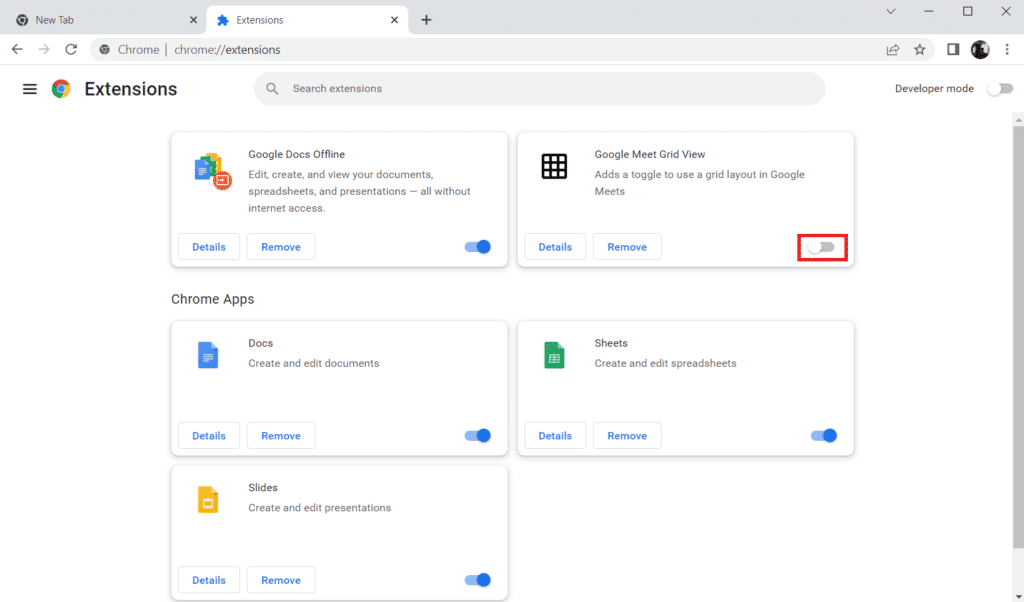
Méthode 7 : Mettre à jour le navigateur
Le problème du scanner WhatsApp qui ne fonctionne pas peut également être résolu en mettant à jour le navigateur que vous utilisez. La possibilité qu'un pilote obsolète interfère avec le code QR du Web WhatsApp est là. Par conséquent, vous devez mettre à jour votre navigateur immédiatement pour exclure cette possibilité. La mise à jour du navigateur aide également à corriger les bogues et autres problèmes mineurs qui peuvent interrompre le fonctionnement Web de WhatsApp. Ainsi, vous pouvez mettre à jour votre navigateur Google Chrome en suivant les étapes ci-dessous :

1. Ouvrez Google Chrome dans un nouvel onglet.
2. Sélectionnez l' icône à trois points présente en haut et développez le menu Paramètres .
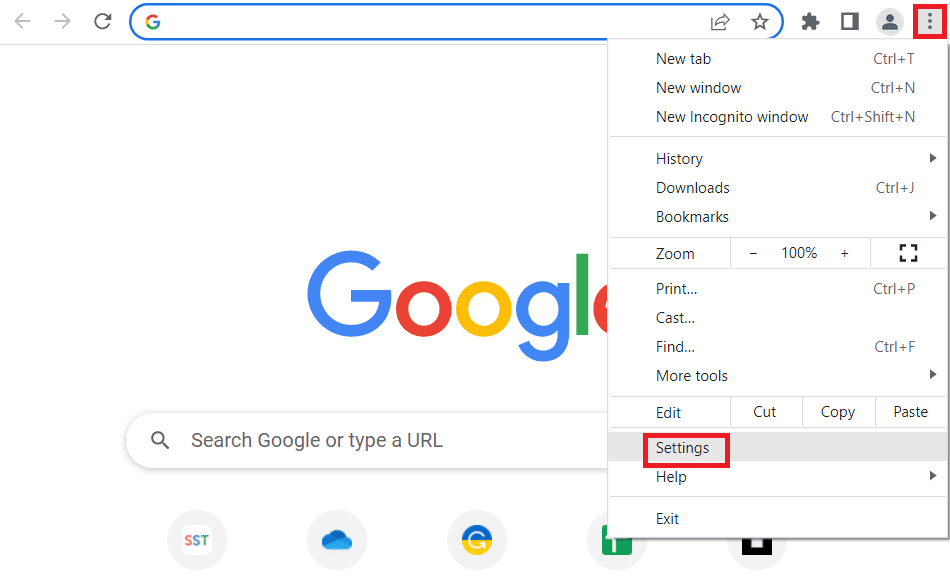
3. Cliquez sur À propos de Chrome dans le panneau latéral. Si une mise à jour est en attente, elle démarrera automatiquement. S'il est Presque à jour , cliquez sur Relancer pour l'exécuter.
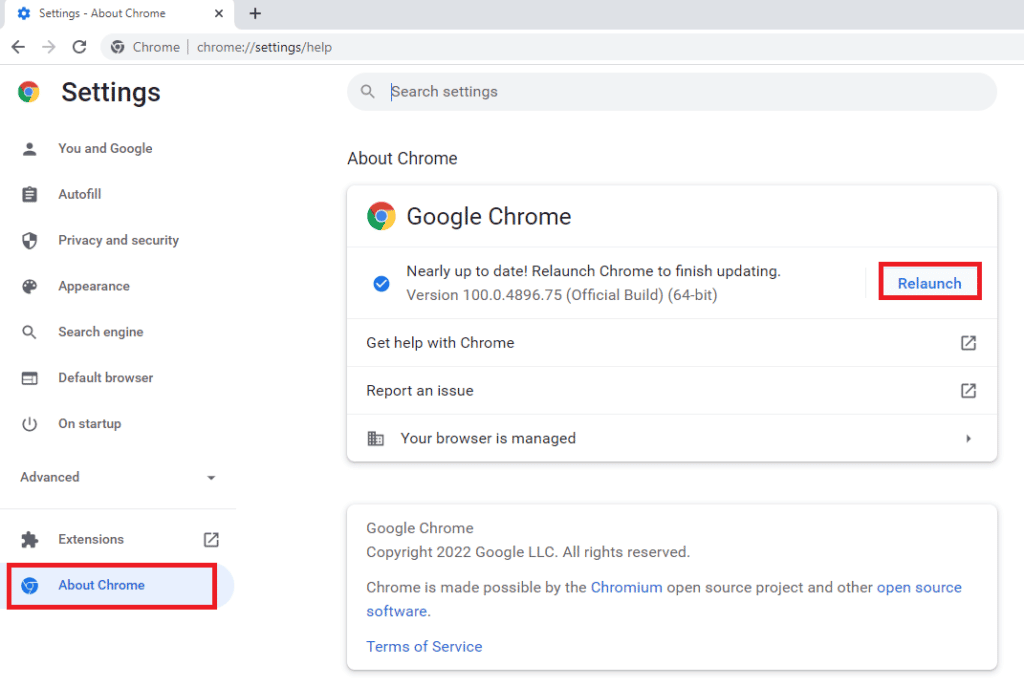
Méthode 8 : désactiver les connexions VPN ou proxy
Une autre chose que vous devez garder à l'esprit est les connexions VPN ou Proxy sur votre appareil. WhatsApp Web n'est pas optimisé pour ces connexions et elles pourraient également interférer avec son fonctionnement, ce qui entraînerait le non-chargement du code QR Web de WhatsApp. Par conséquent, vous devez les désactiver et pour cela, vous pouvez consulter notre guide sur Comment désactiver un VPN ou un proxy sur Windows 10.
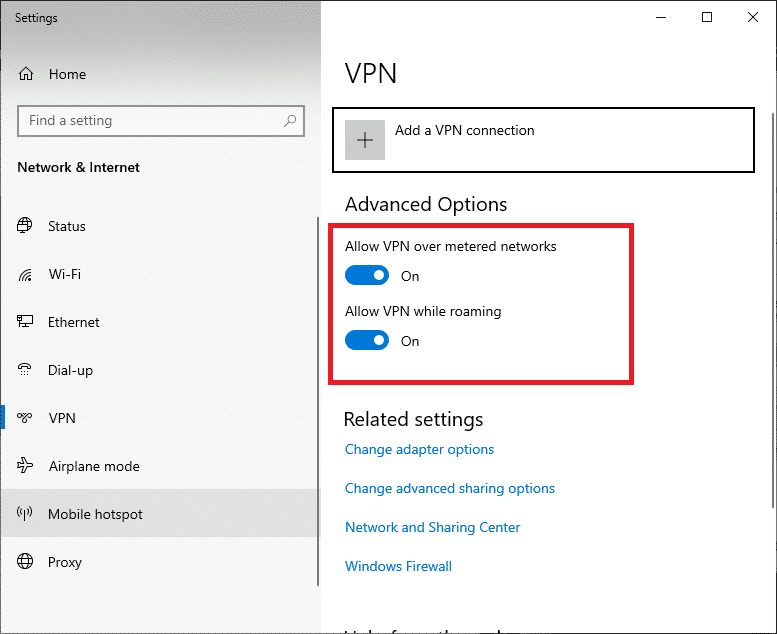
Lisez aussi : Comment changer le style de police dans WhatsApp
Méthode 9 : Désactiver Adblocker
Si vous avez activé le blocage des publicités sur votre PC, cela peut perturber le code QR et l'empêcher de fonctionner sur le Web WhatsApp. Par conséquent, vous devez désactiver toutes les extensions de navigateur ou applications bloquant les publicités installées sur votre système, puis recharger la page.
1. Appuyez sur la touche Windows, recherchez votre navigateur Web (par exemple Chrome ) et cliquez sur Ouvrir .
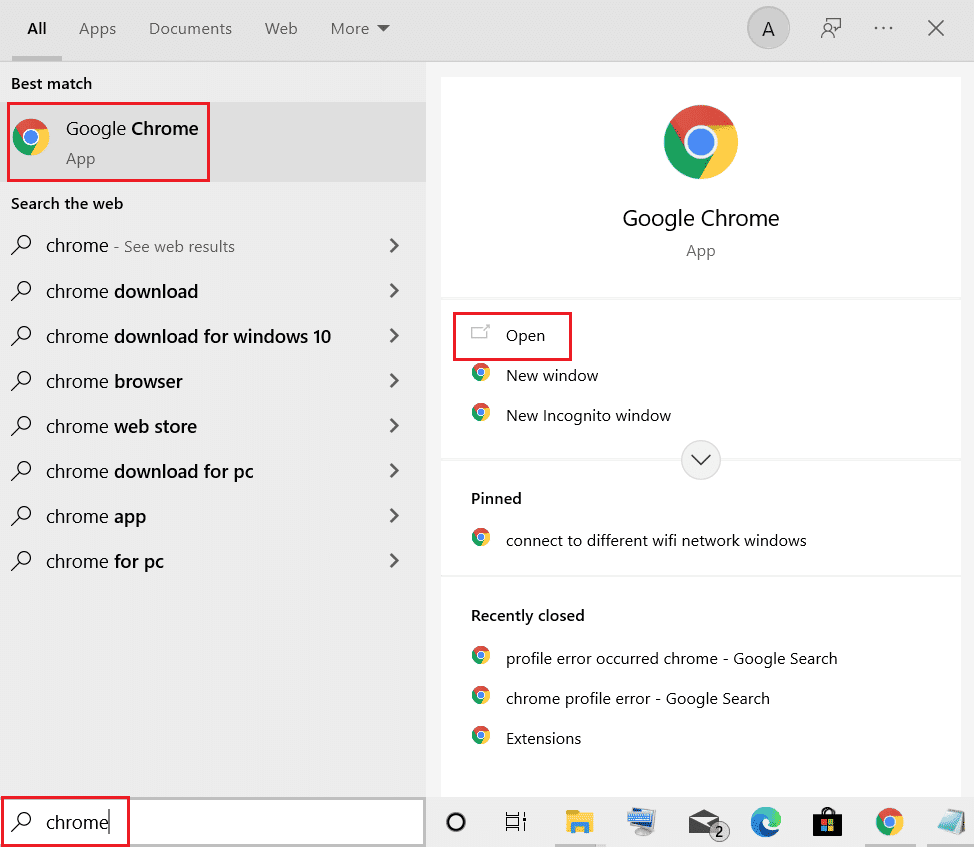
2. Sélectionnez trois points verticaux en haut de l'écran pour choisir Plus d'outils , puis Extensions dans le menu.

3. Maintenant, désactivez le bouton bascule pour l' extension AdBlock .
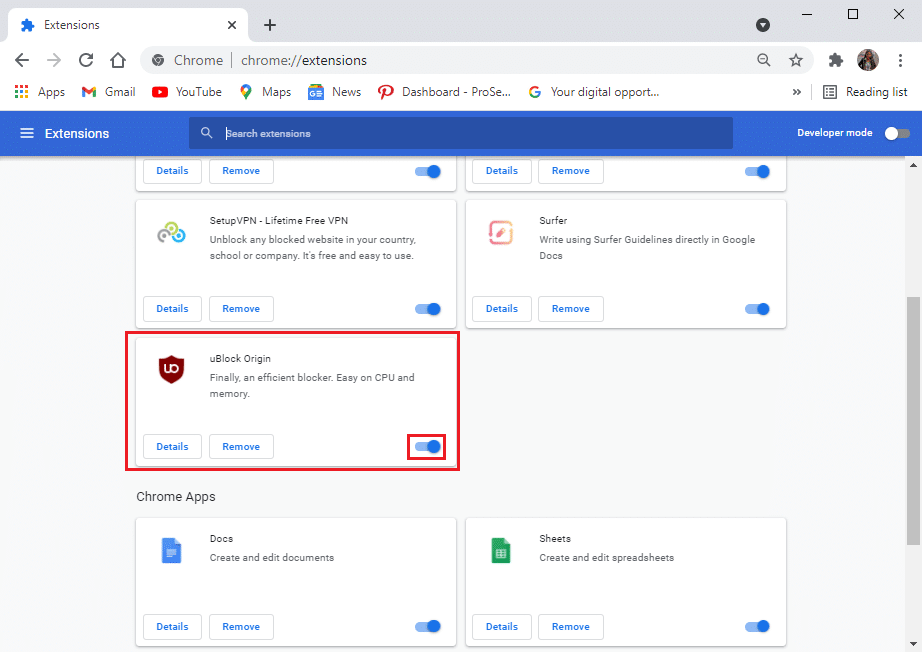
4. Enfin, rechargez la page sur laquelle vous utilisez WhatsApp Web et vérifiez si l'erreur de code QR est résolue.
Méthode 10 : Basculer vers un autre navigateur
Si le problème de navigateur persiste et que vous rencontrez toujours le code QR Web de WhatsApp qui ne fonctionne pas sur l'erreur Windows, vous devez essayer de passer à un navigateur complètement différent. Changer de navigateur peut vous aider à bien des égards et certainement à résoudre l'erreur de code QR. Ainsi, si vous utilisez Google Chrome pour lancer WhatsApp Web, vous pouvez passer à Opera ou Firefox.
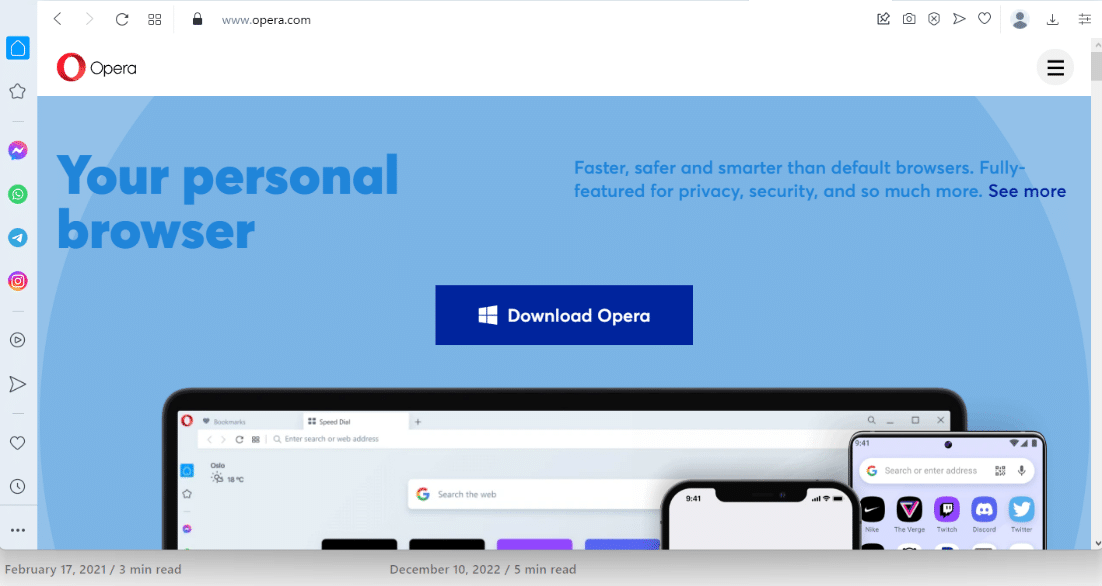
Lisez également : 7 façons de réparer WhatsApp qui ne synchronise pas les contacts sur Android
Méthode 11 : désactiver l'accélération matérielle
L'accélération matérielle d'un ordinateur utilise le GPU de votre système pour exécuter des graphiques sur votre navigateur Google Chrome. Donc, si le problème de non-fonctionnement du code QR WhatsApp n'est toujours pas résolu, essayez de désactiver l'accélération matérielle sur votre appareil en suivant les étapes ci-dessous :
1. Dans le menu Démarrer , lancez Google Chrome .
2. Pour ouvrir le Menu , cliquez sur l' icône à trois points .
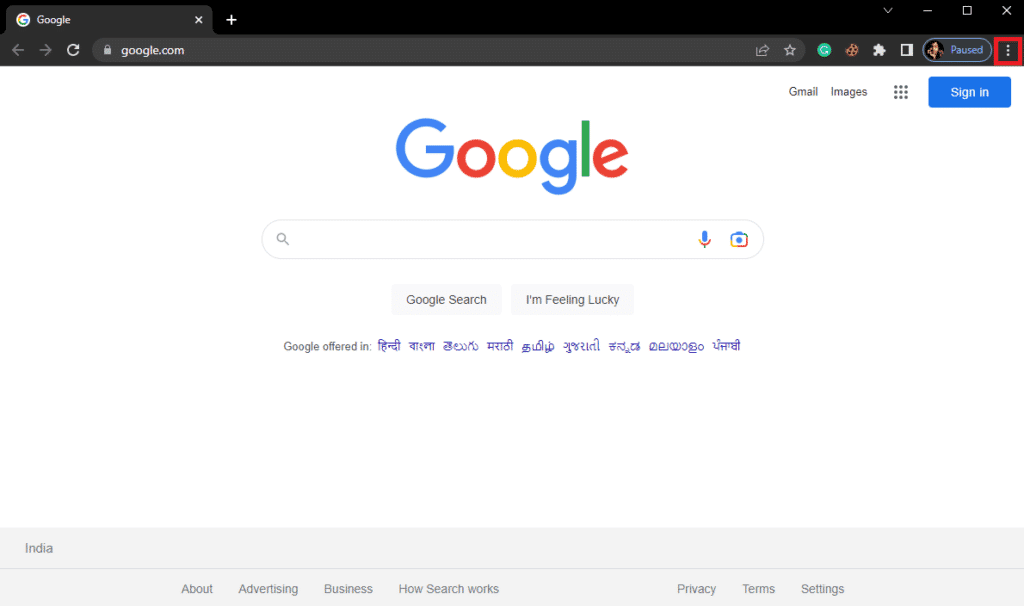
3. Lancez Paramètres dans le menu qui s'affiche.
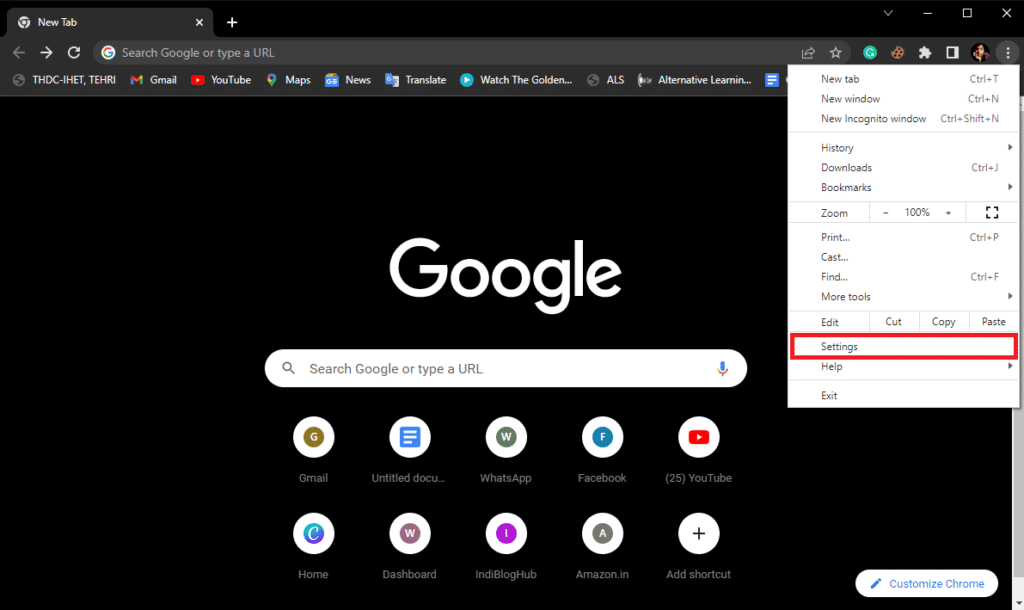
4. Sélectionnez Système dans le menu affiché dans le panneau de gauche.
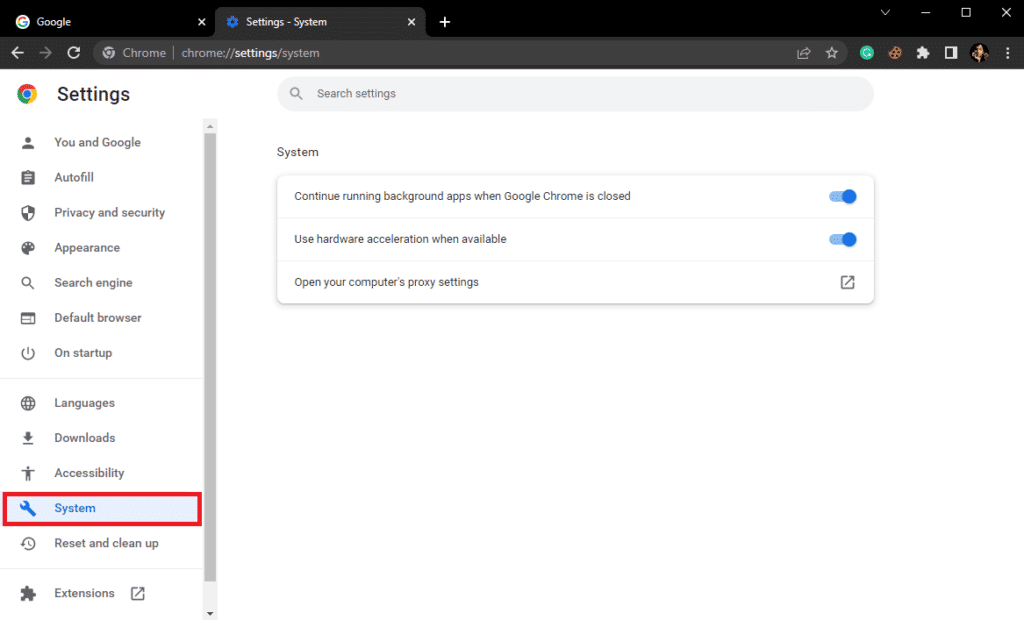
5. Maintenant, désactivez l'option Utiliser l'accélération matérielle si disponible .
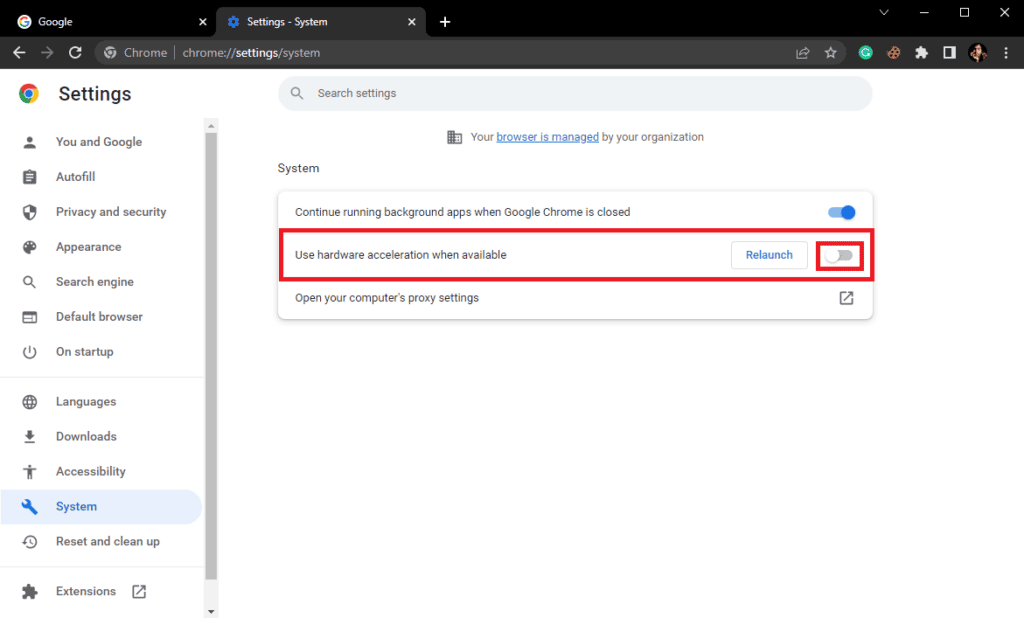
Méthode 12 : dissocier d'autres appareils
Vous pouvez également rencontrer un problème de scanner WhatsApp qui ne fonctionne pas si vous avez lié votre compte WhatsApp à d'autres appareils ou navigateurs que vous possédez. Par conséquent, vous devez dissocier tous ces appareils de votre compte WhatsApp en suivant les étapes ci-dessous :
Remarque : Les étapes suivantes ont été effectuées sur iPhone.
1. Lancez l'application WhatsApp sur votre appareil.
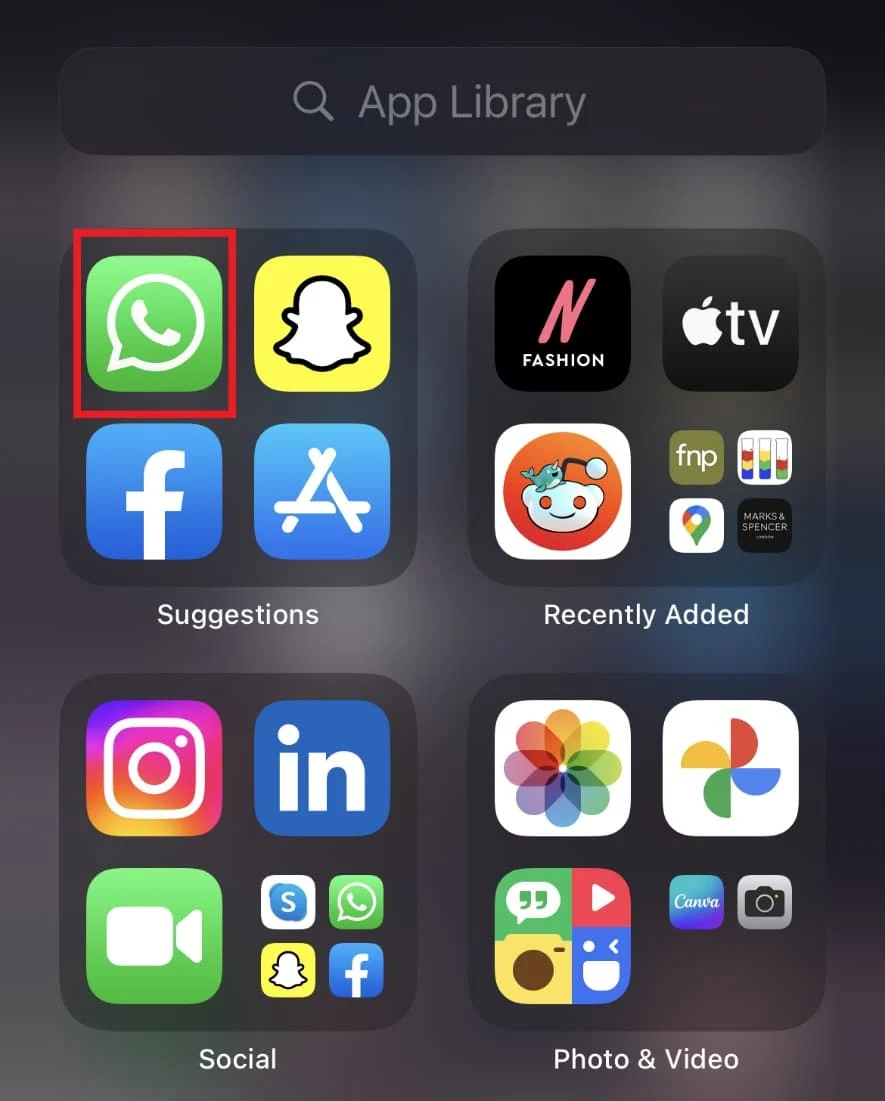
2. Appuyez sur Paramètres en bas.
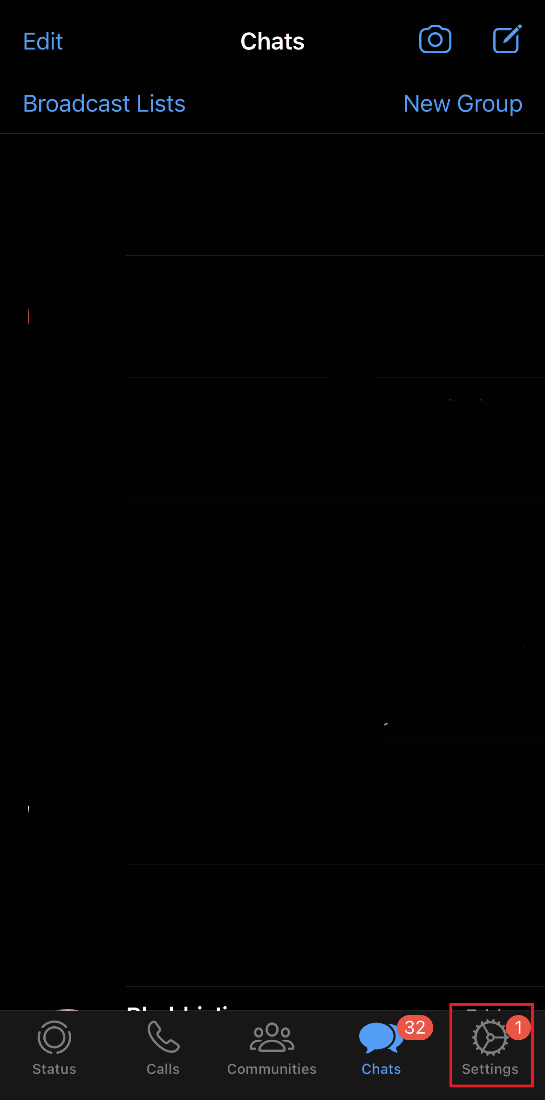
3. Maintenant, allez dans Appareils liés et appuyez dessus.
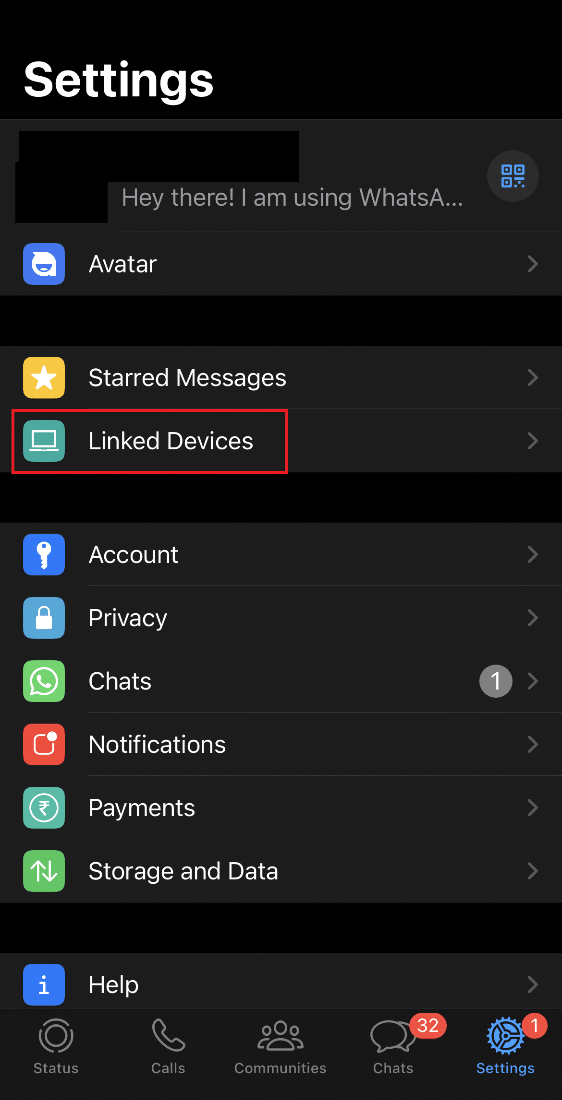
4. Ensuite, appuyez sur le navigateur ou l' appareil que vous souhaitez dissocier et appuyez sur DÉCONNEXION .
5. Une fois cela fait, essayez d'utiliser le code QR pour votre site Web WhatsApp.
Lisez aussi : WhatsApp vous donne-t-il un numéro de téléphone ?
Méthode 13 : Télécharger WhatsApp pour ordinateur
Si l'utilisation de WhatsApp Web ne fonctionne pas pour vous, vous pouvez essayer de télécharger l'application WhatsApp pour votre bureau. Le logiciel Web officiel de WhatsApp vous aidera à contourner le problème de code QR auquel vous êtes confronté lors de l'utilisation du logiciel sur votre navigateur.
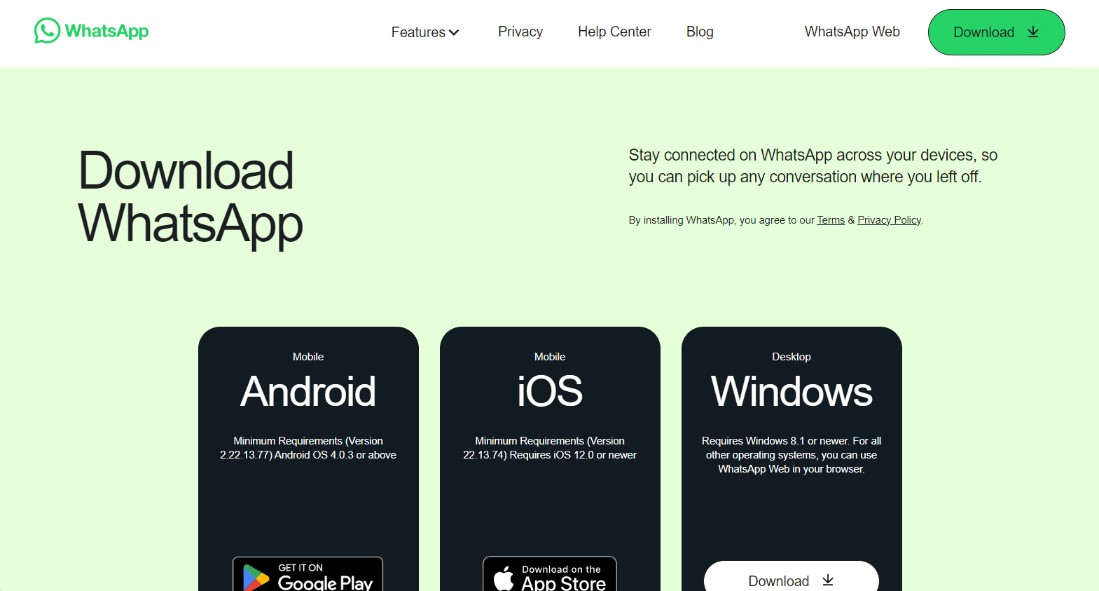
Méthode 14 : Contactez l'assistance WhatsApp
Si aucune des méthodes ne semble fonctionner pour vous et que vous rencontrez toujours des problèmes avec l'utilisation du code QR pour le Web WhatsApp. Ensuite, vous devez contacter l'assistance WhatsApp et transmettre le problème à un professionnel. Vous pouvez contacter le support WhatsApp Messenger, leur décrire le problème auquel vous êtes confronté et attendre une solution professionnelle du technicien.
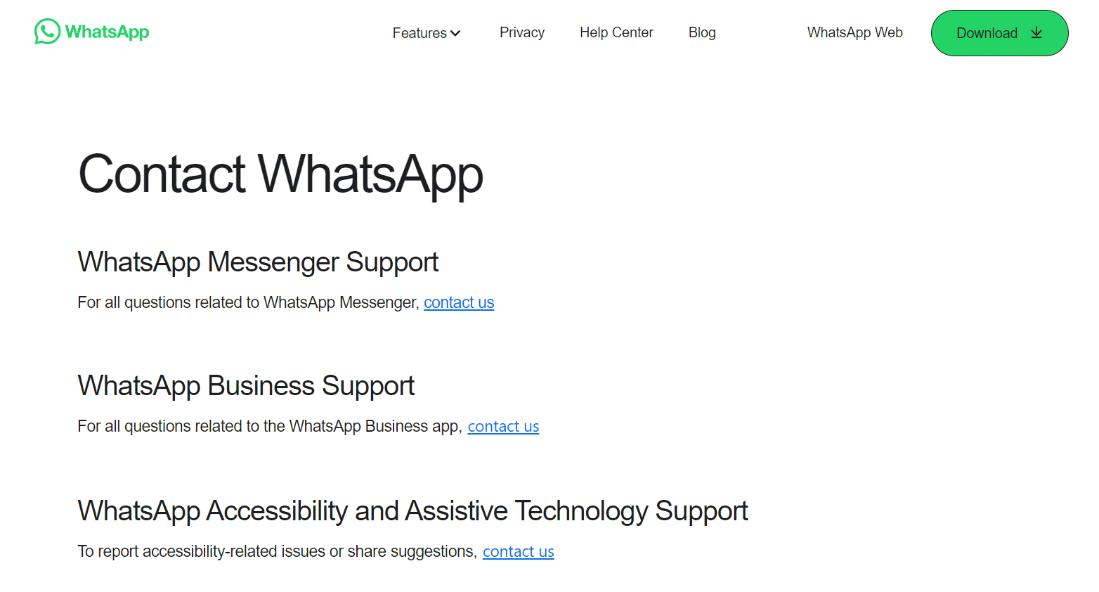
Recommandé:
- 20 meilleures applications de morphologie de visage gratuites pour Android
- Les 10 meilleures façons de corriger les erreurs de chargement des médias dans Facebook Messenger
- Correction du format de fichier WhatsApp non pris en charge sur Android
- 11 façons de réparer Desktop WhatsApp ne s'ouvre pas sur PC
Nous espérons que notre guide sur le code QR Web WhatsApp ne fonctionnant pas sur un PC Windows vous a été utile et que vous avez pu résoudre le problème en utilisant différentes méthodes détaillées ci-dessus. Faites-nous part de vos précieuses suggestions et envoyez-nous vos questions en les laissant dans la section commentaires ci-dessous.
